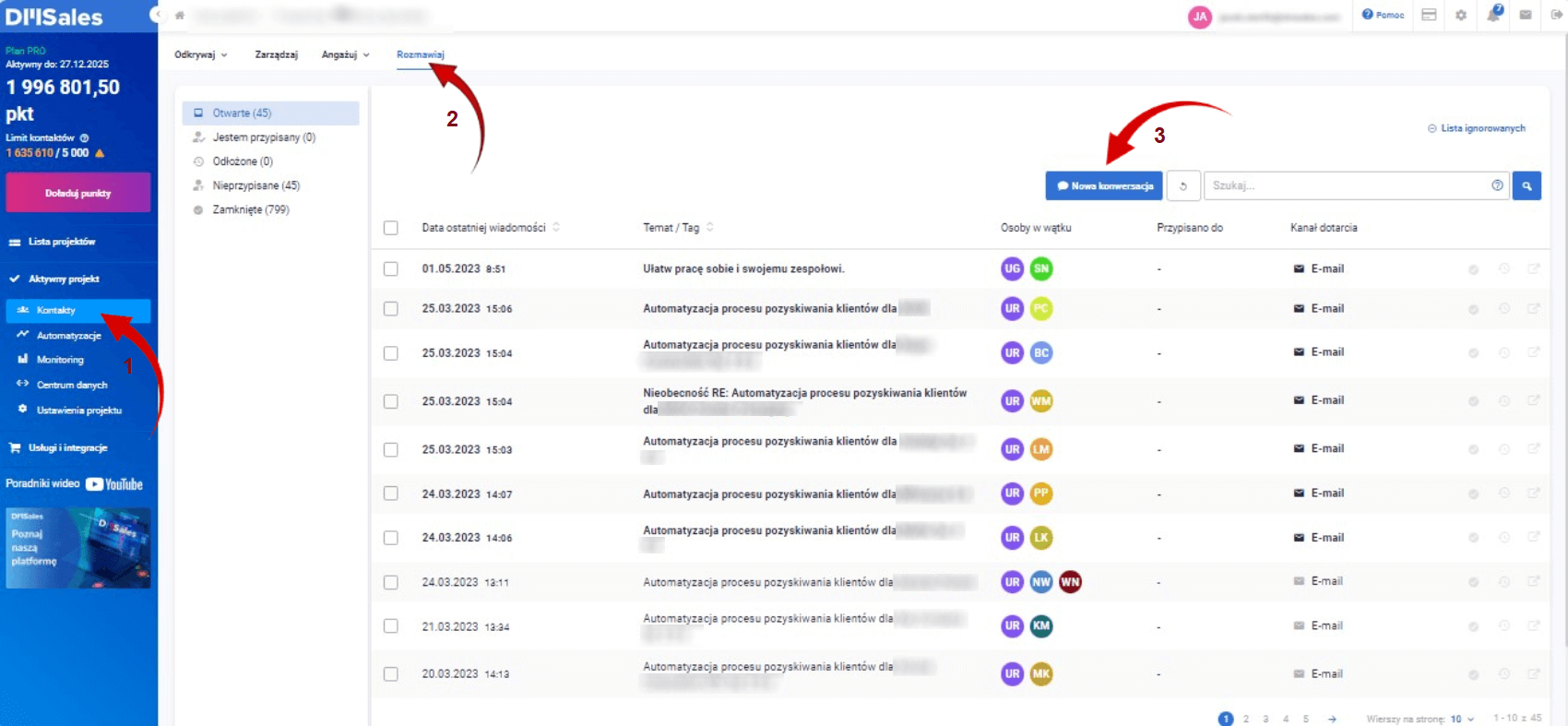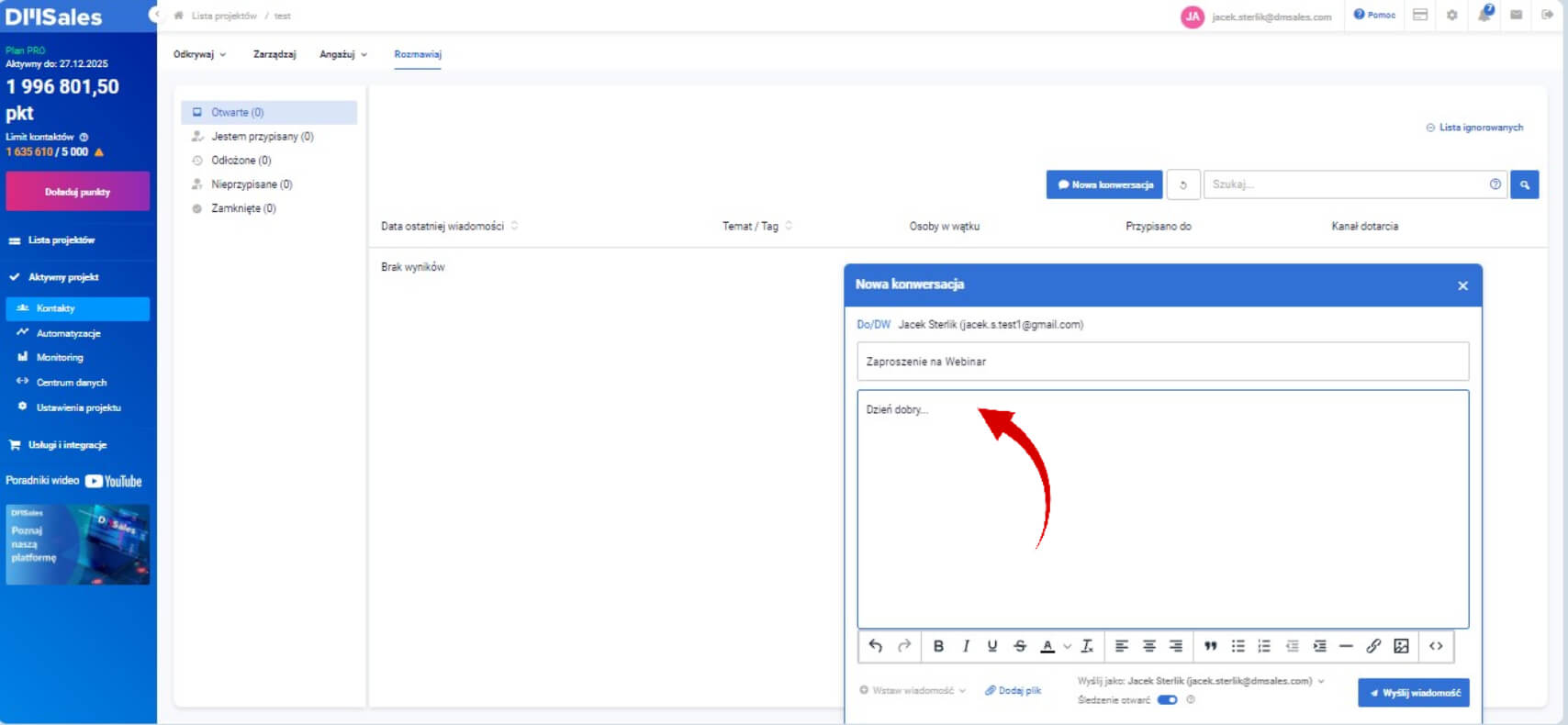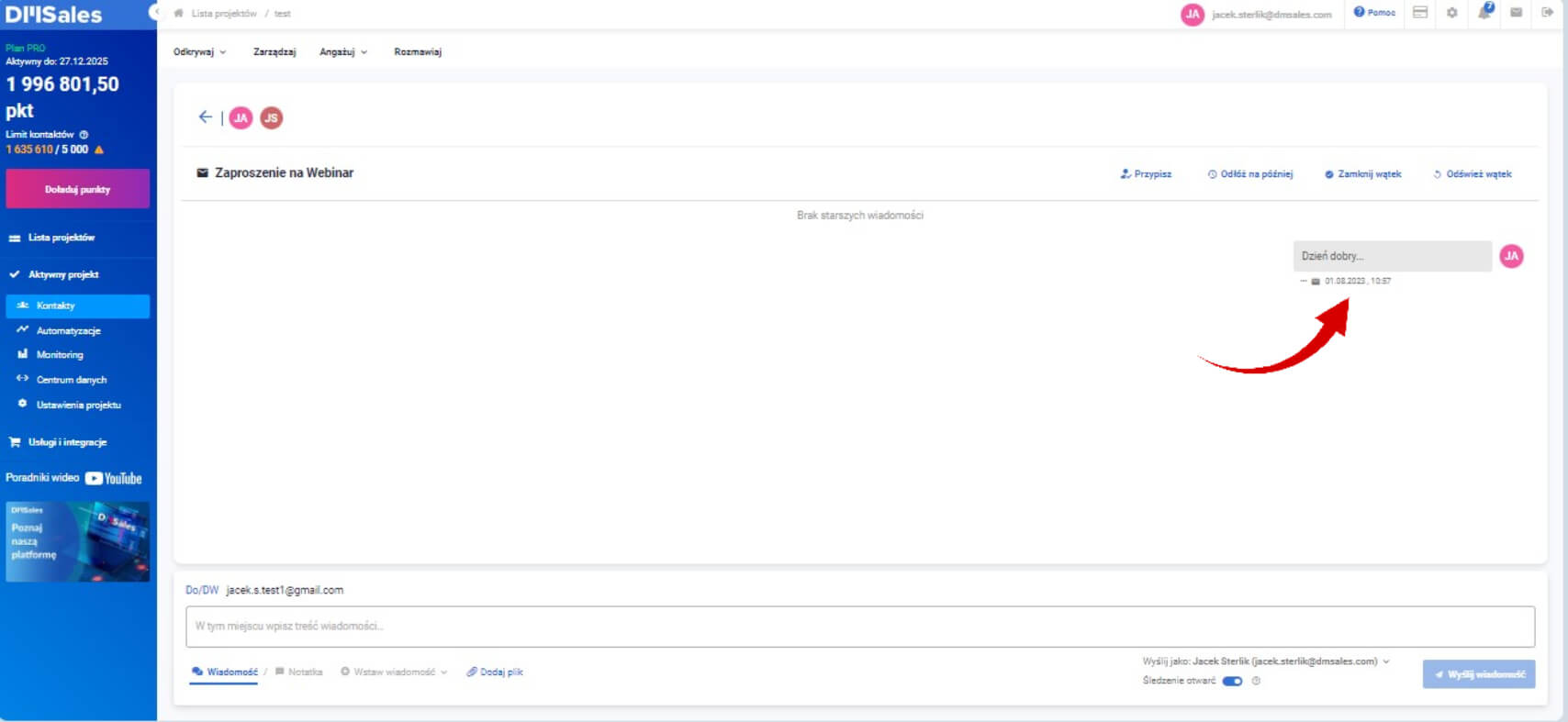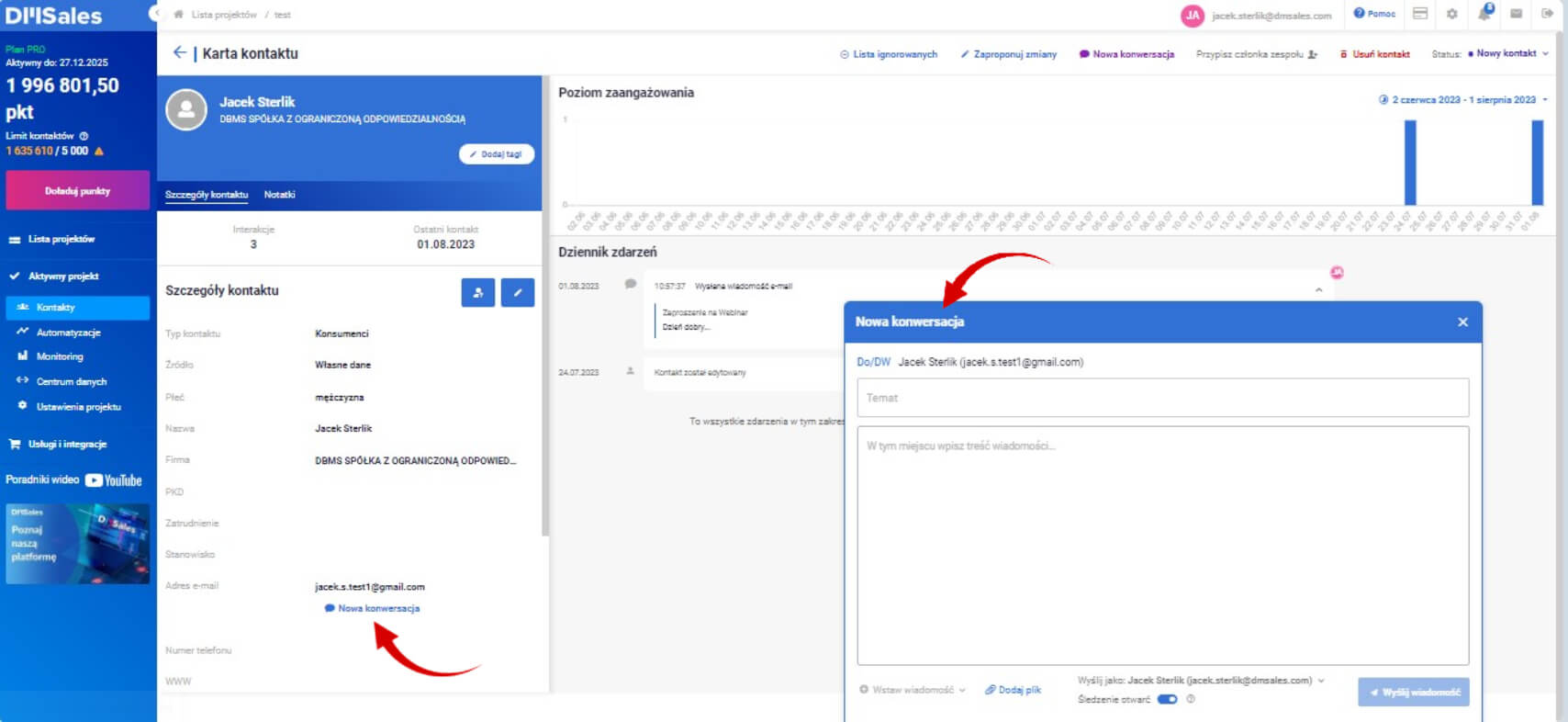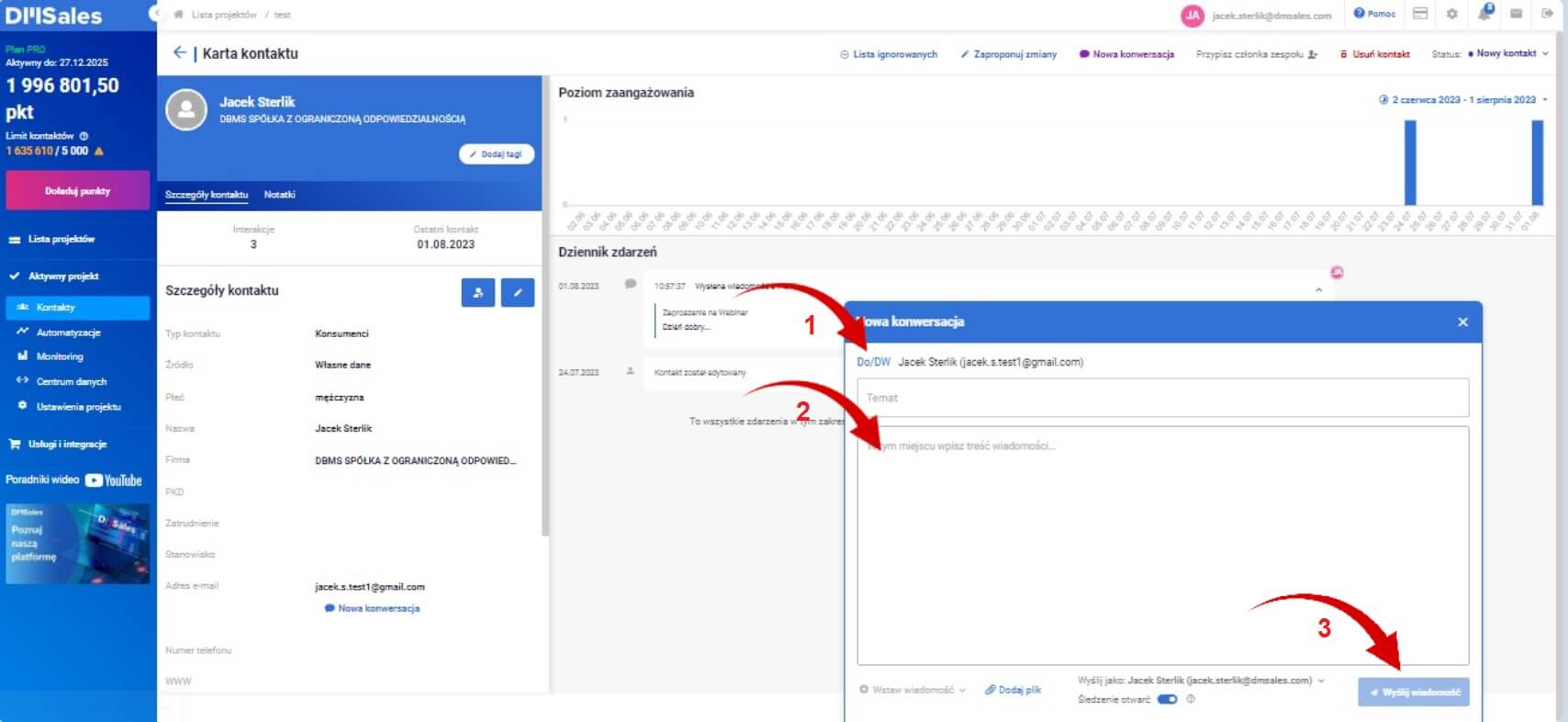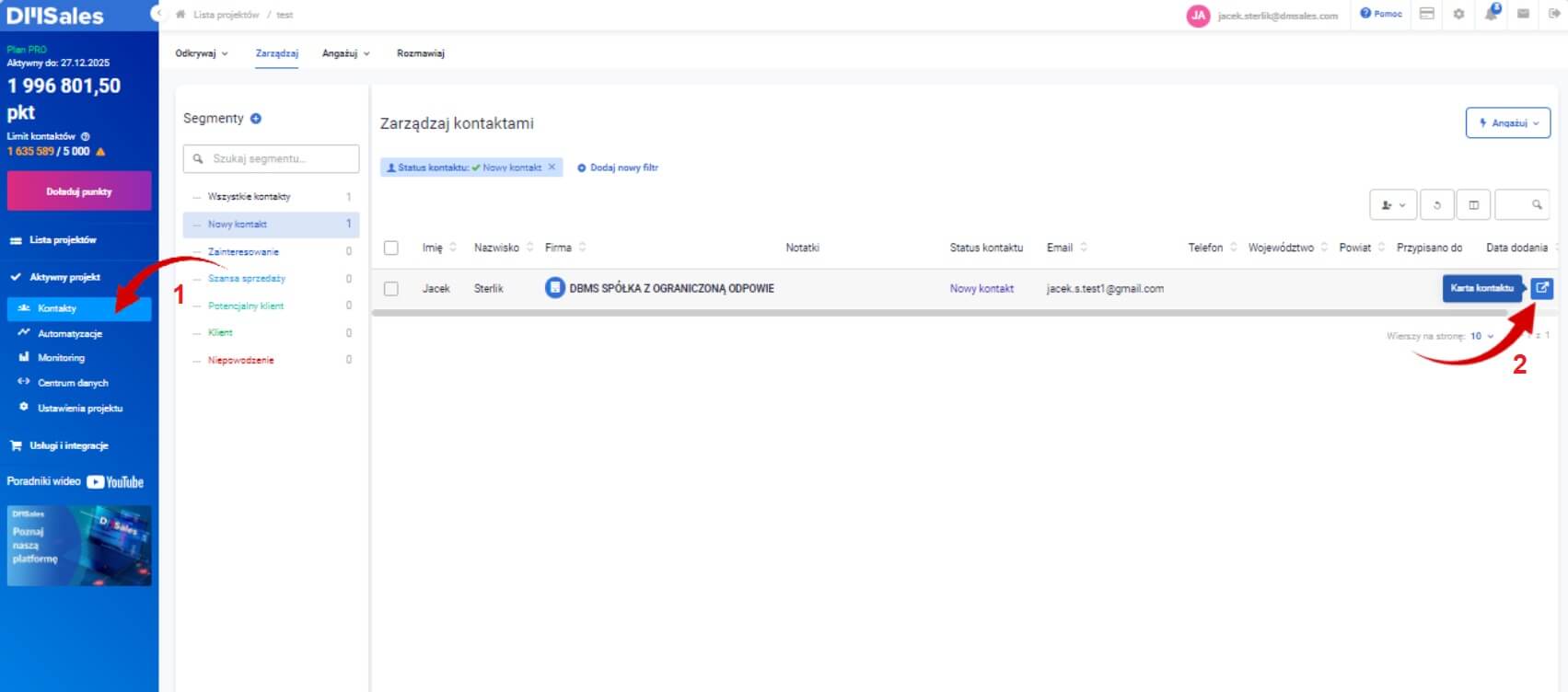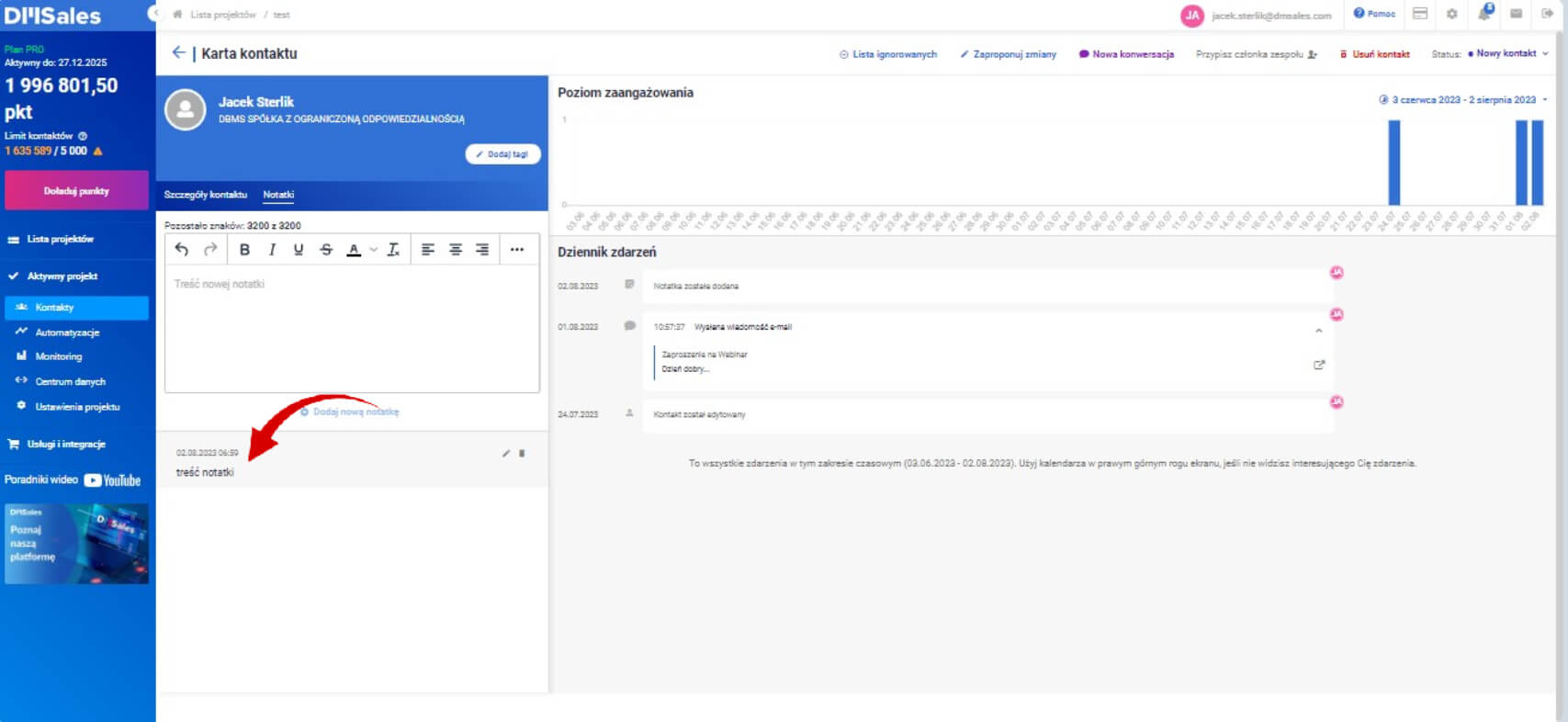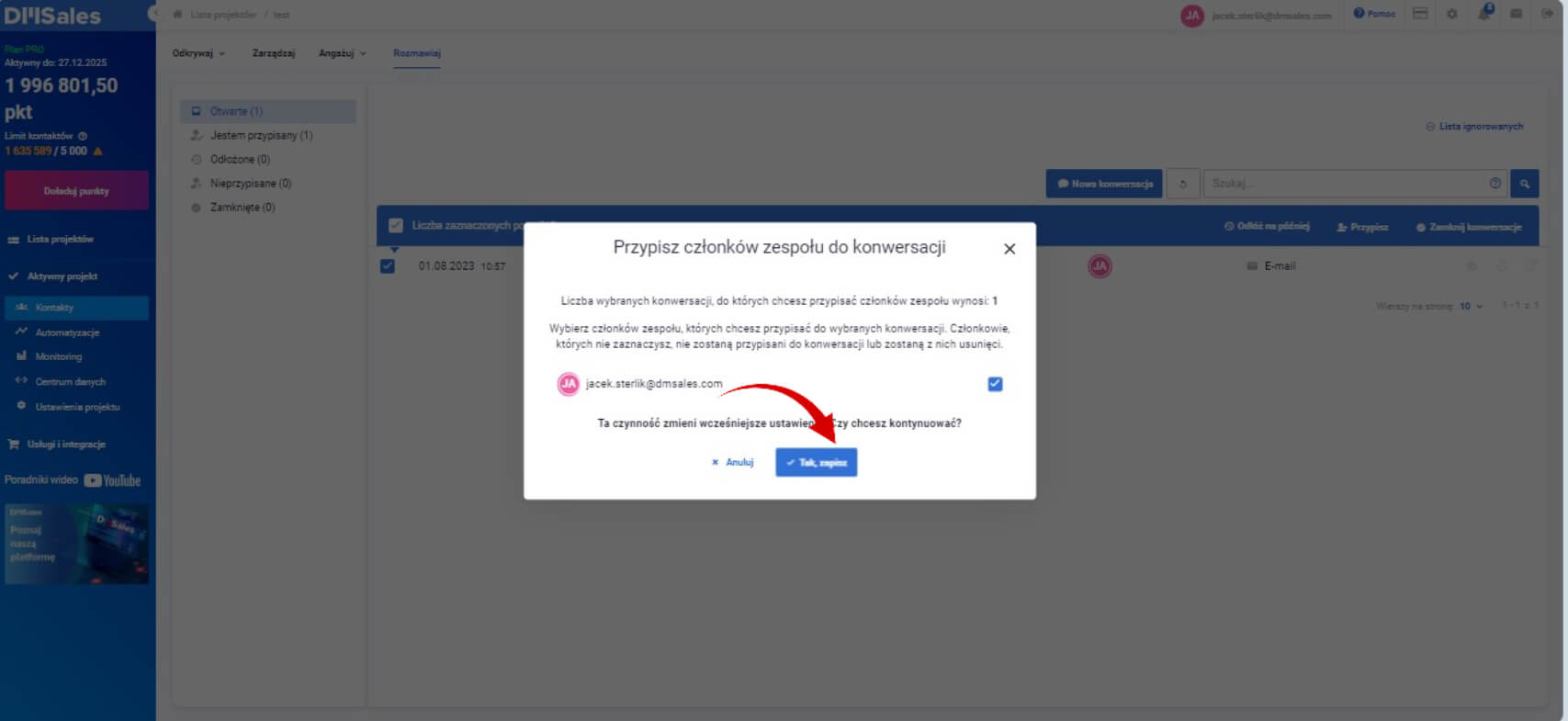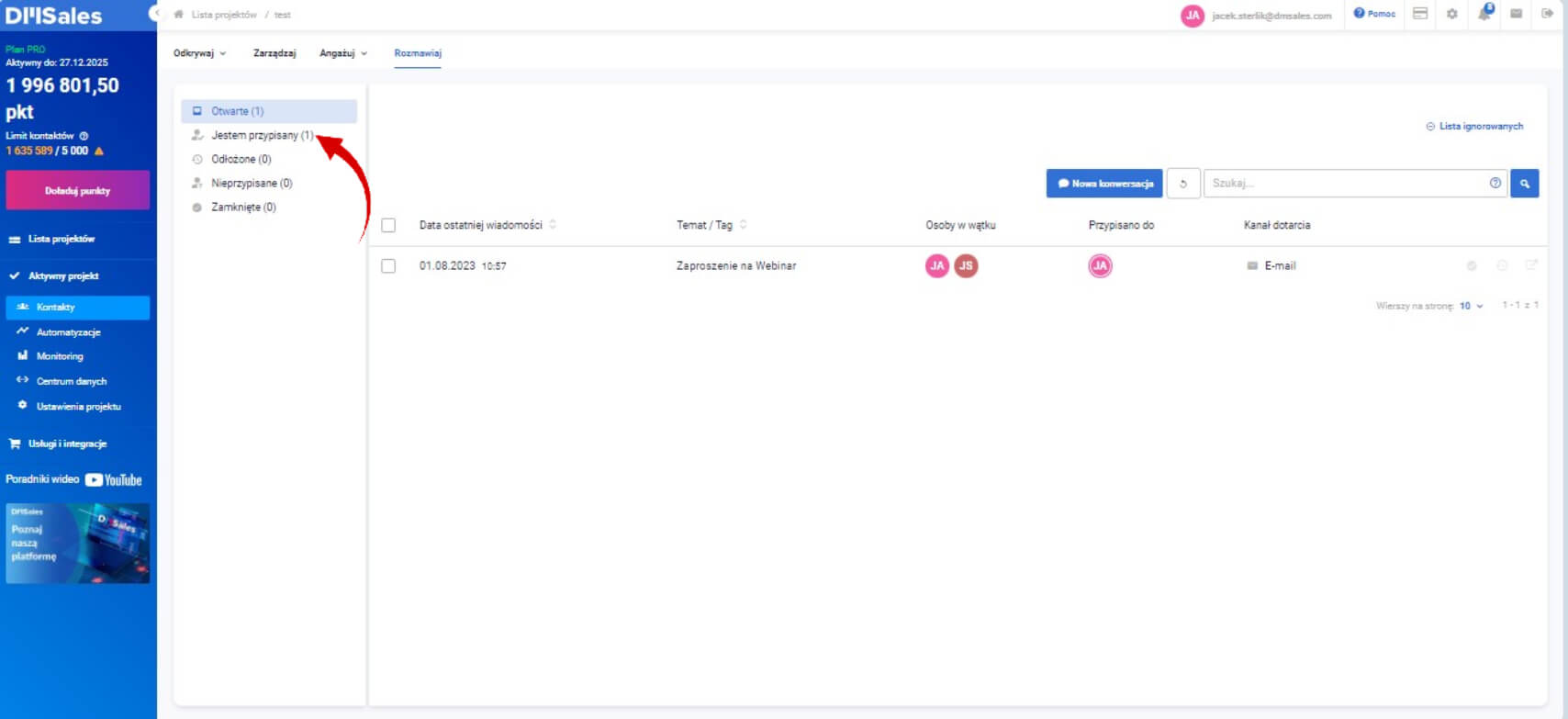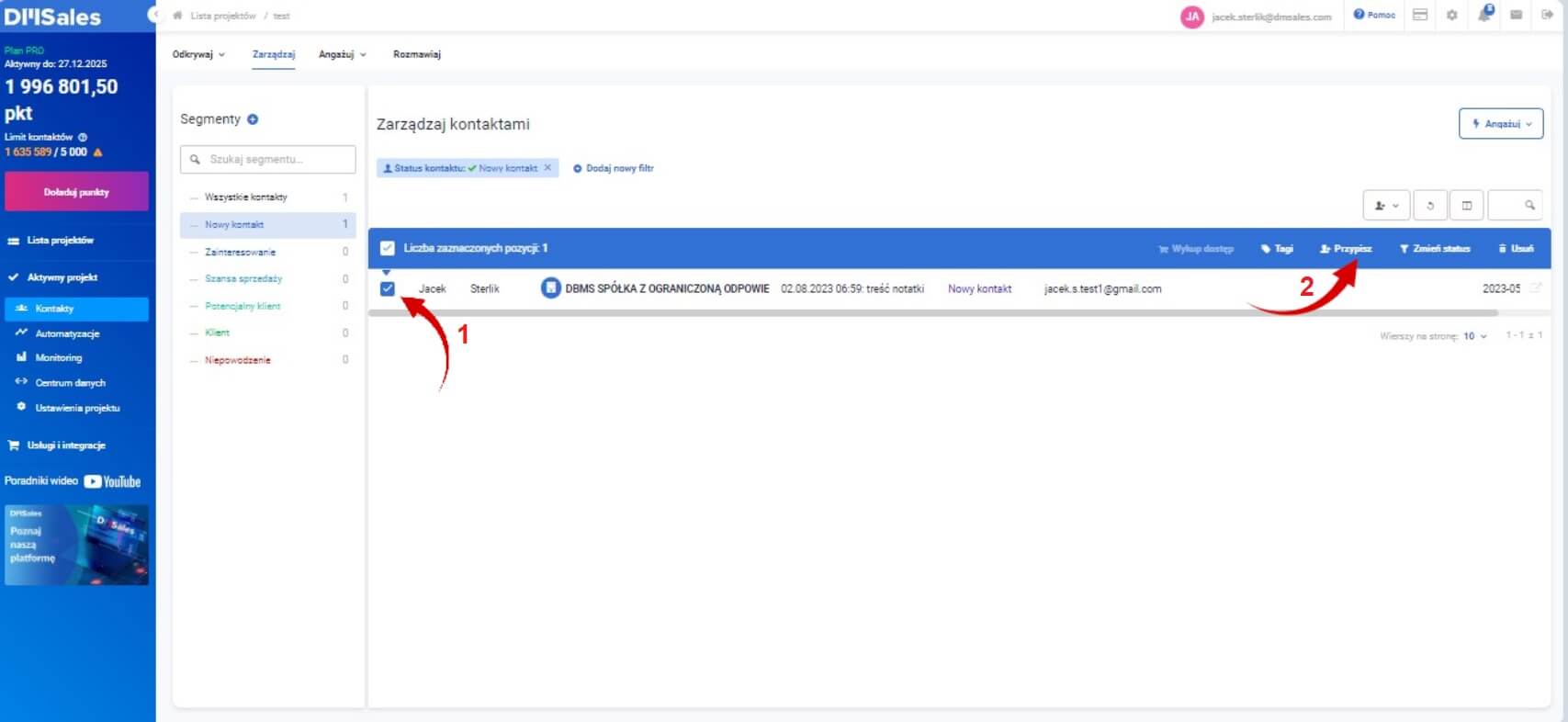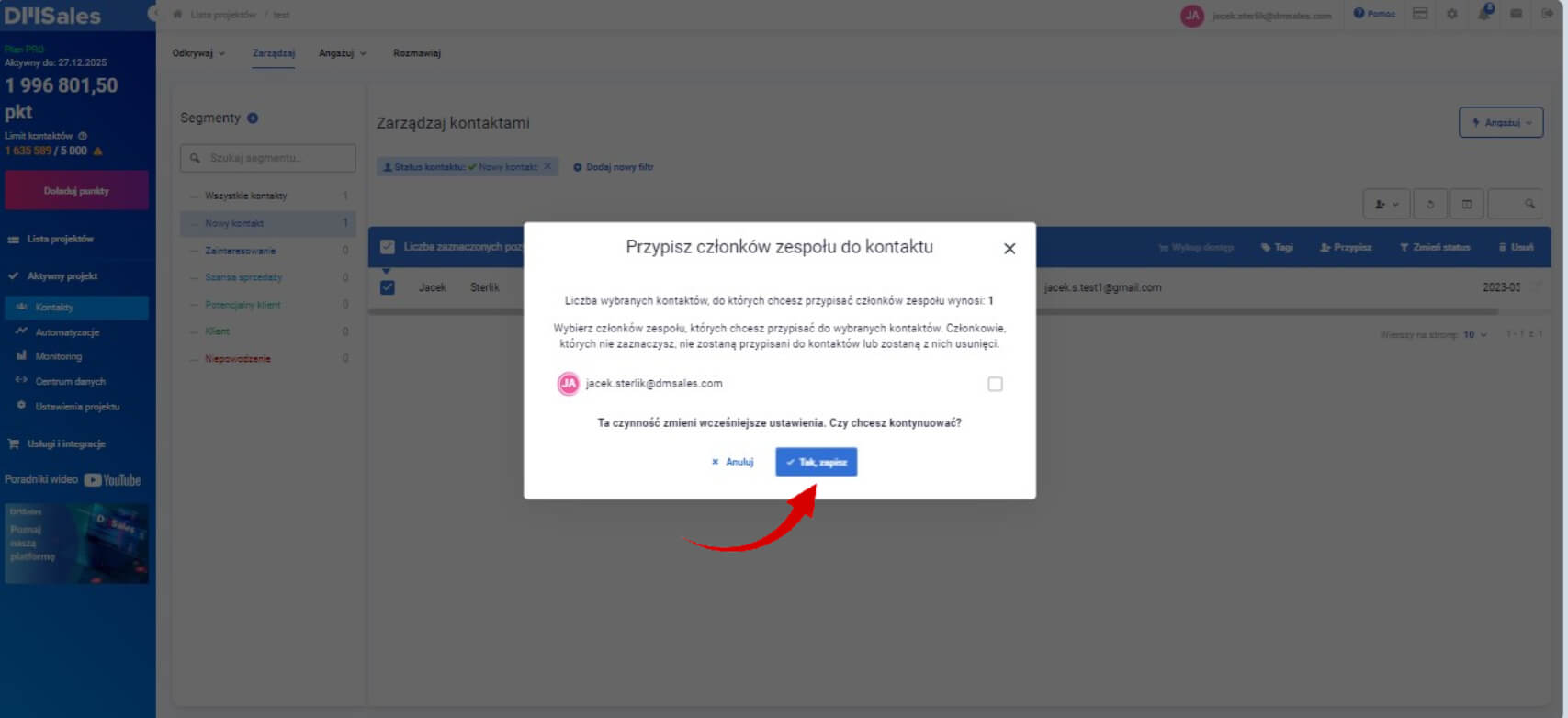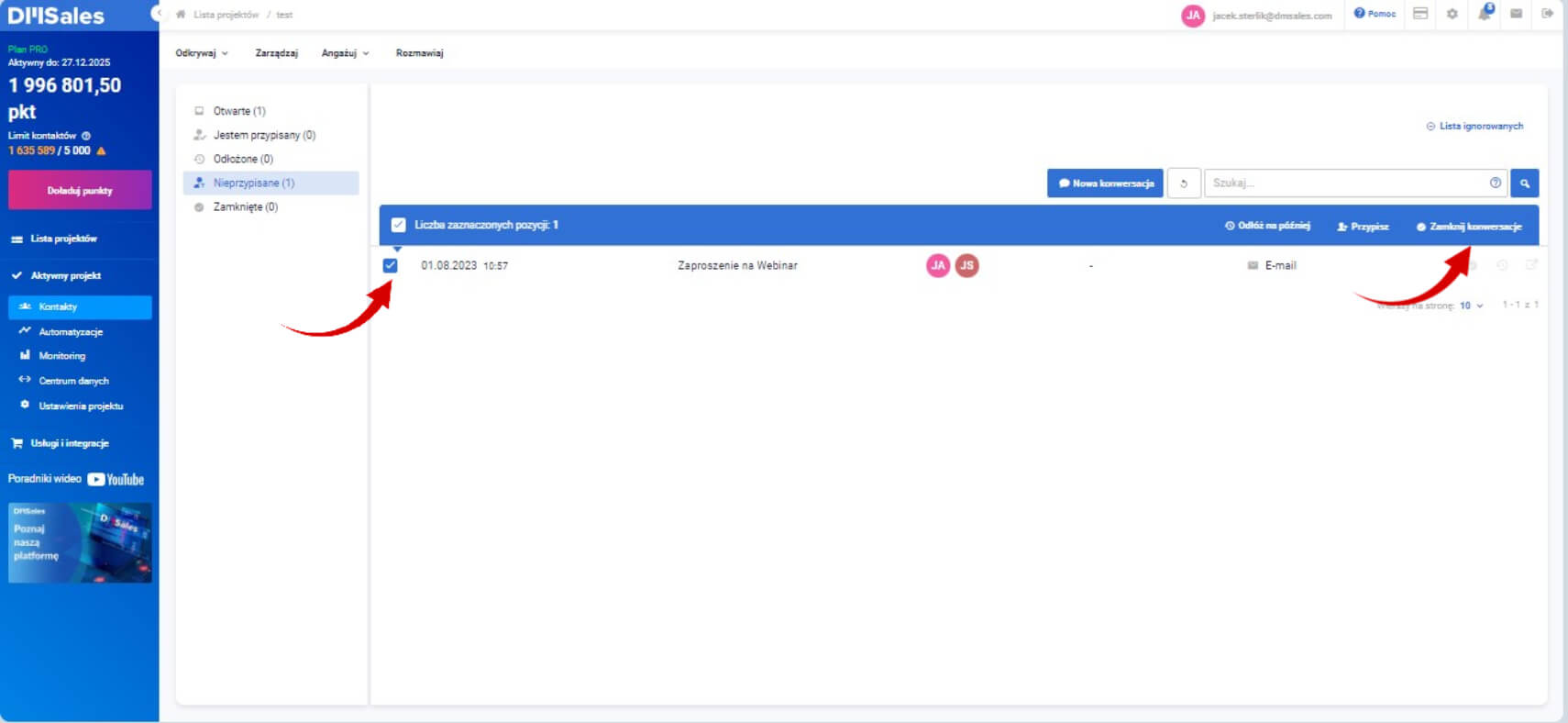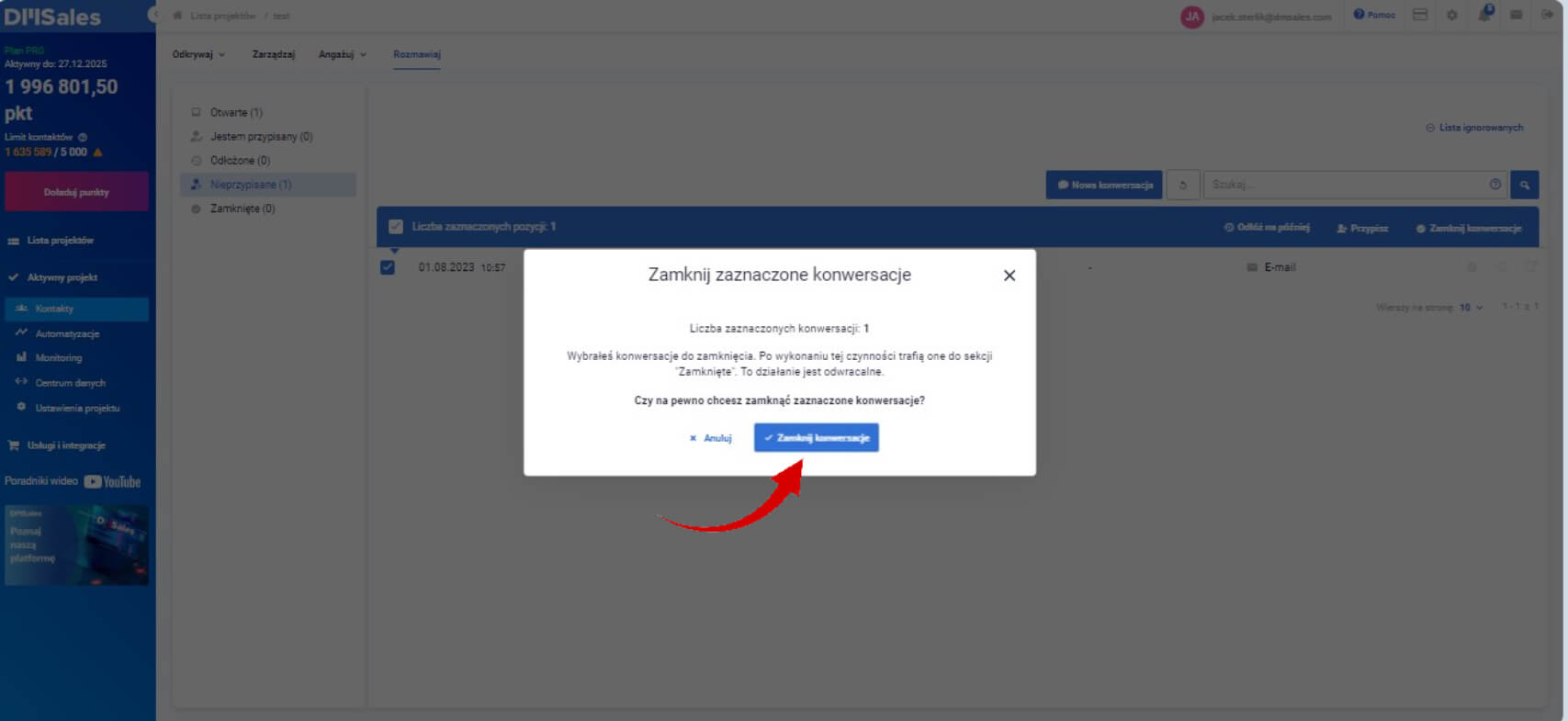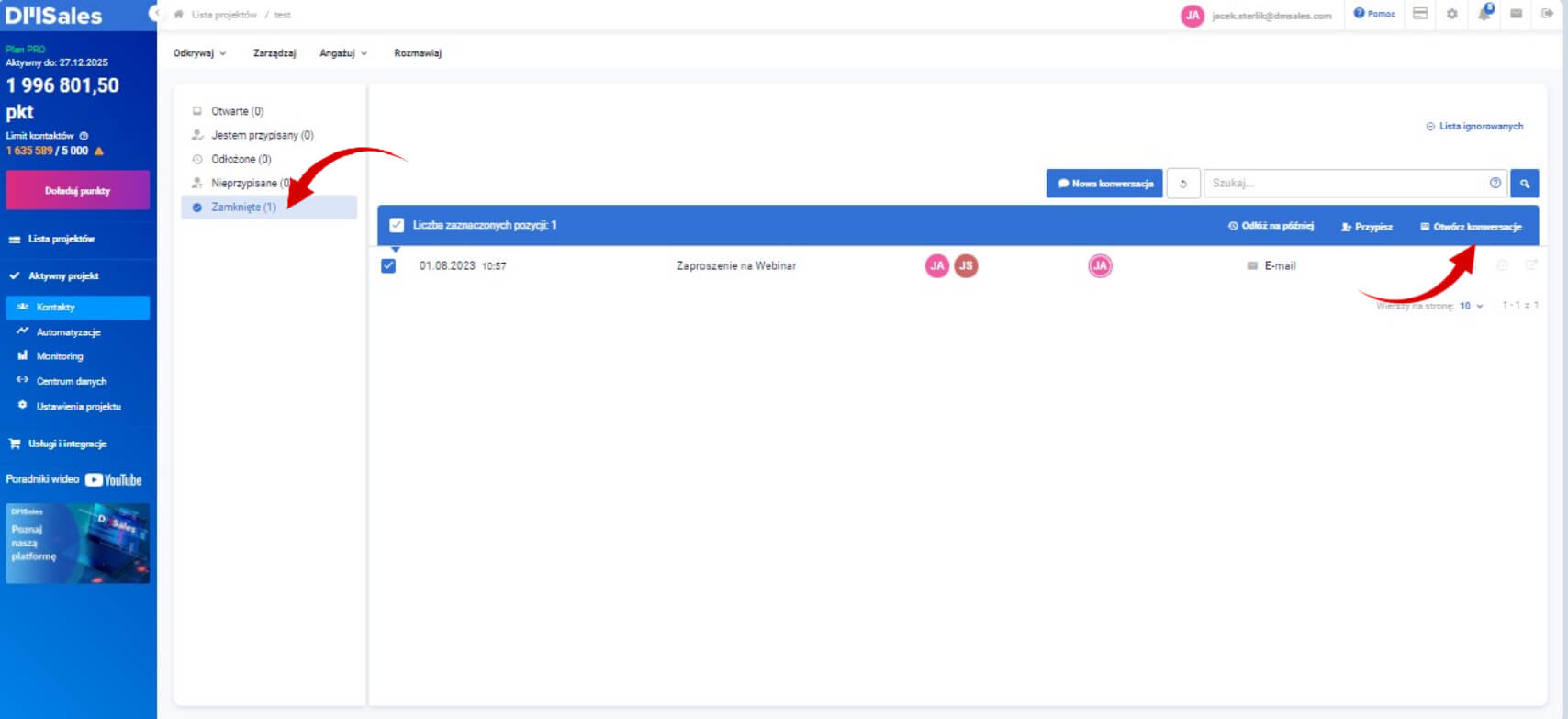Powiązane artykuły
Jak korzystać z konwersacji?
Konwersacje to funkcja DMSales, która pozwala na podłączenie wielu skrzynek mailowych do systemu i tym samym prowadzenie konwersacji e-mail bezpośrednio z jednego narzędzia (DMsales).
Nie wiesz, jak podłączyć skrzynki e-mail do DMSales? Przeczytaj ten artykuł.
Tworzenie i wysyłanie wiadomości
W DMSales możesz tworzyć i wysyłać wiadomości z trzech różnych miejsc:
- Bezpośrednio w konwersacji w podsekcji zakładki „Kontakty” – „Rozmawiaj”
- Z karty wybranego kontaktu
- Klikając „Testuj bezpłatnie konwersację” w Centrum Danych
Tworzenie i wysyłanie wiadomości w „Rozmawiaj”
Krok 1
W zakładce „Kontakty” przejdź do podsekcji „Rozmawiaj” i wybierz konwersację, w której chcesz napisać wiadomość lub naciśnij przycisk „Nowa konwersacja” jeśli chcesz zacząć nowy wątek .
Krok 2
Wpisz tekst wiadomości w polu tekstowym. Możesz też zmienić formatowanie tekstu, jeśli masz taką potrzebę.
Krok 3
Wybierz nadawcę oraz odbiorcę wiadomości (jeśli połączyłeś z systemem kilka skrzynek e-mail), załącz plik (Wstawianie załączników w platformie DMSales), możesz również wybrać śledzenie otwarć.
Interesującą opcją jest „Wstaw wiadomość” – jeśli często odpowiadasz na te same pytania, możesz przygotować sobie gotową odpowiedź.
Jeśli wszystko jest gotowe, kliknij „Wyślij wiadomość”.
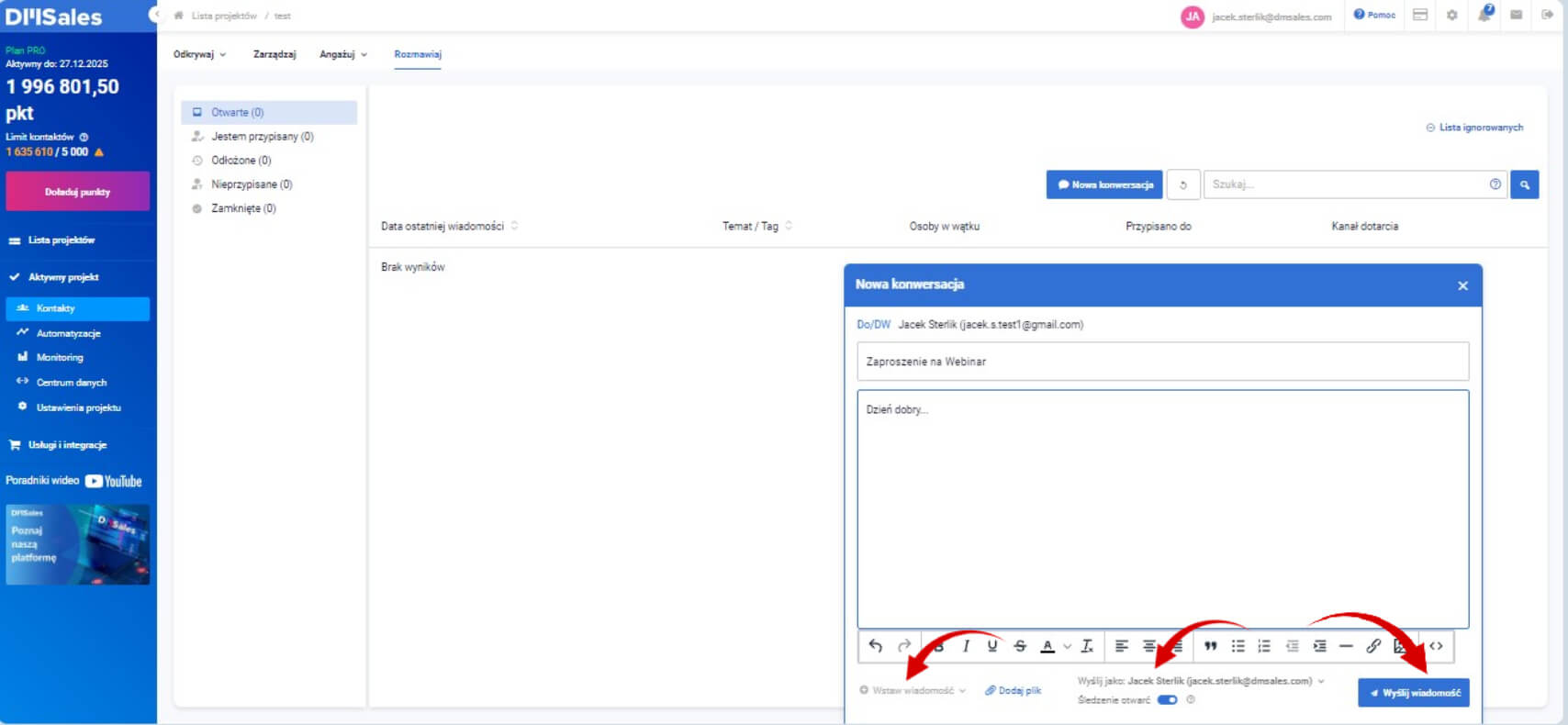
Krok 4
Gotowe! Twoja wiadomość została wysłana. Zobaczysz ją w Dzienniku zdarzeń w karcie kontaktu, w Rozmawiaj oraz w skrzynce e-mail.
Tworzenie i wysyłanie wiadomości z karty wybranego kontaktu
Krok 1
W „Kontakty” przejdź do zakładki „Zarządzaj”, i wybierz kontakt, do którego chcesz wysłać wiadomość i kliknij przycisk „Karta kontaktu’.
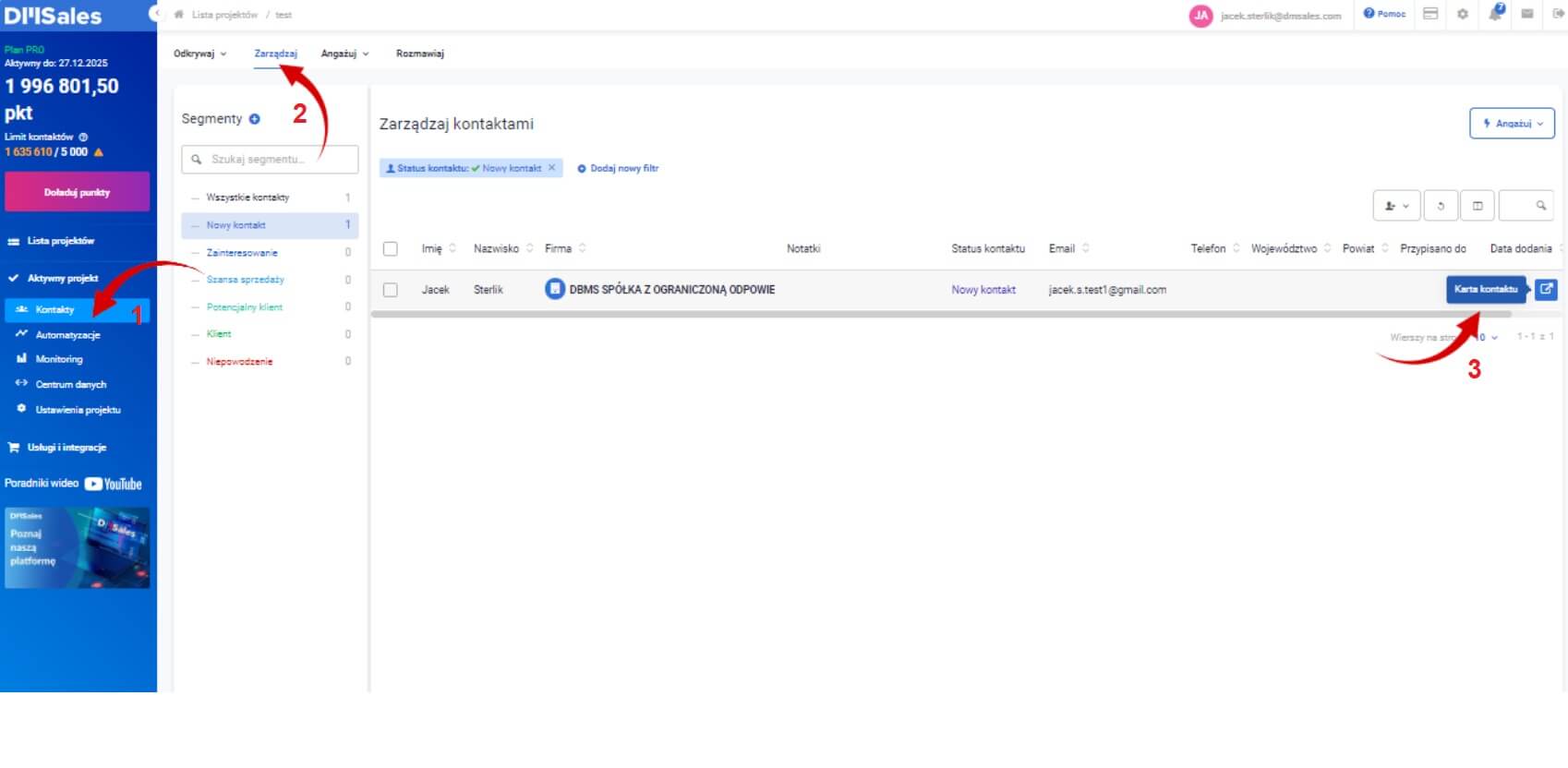
Krok 2
W karcie kontaktu kliknij „Nowa konwersacja”, po czym otworzy się okno do wpisania wiadomości.
Krok 3
Wpisz temat i tekst wiadomości, wybierz nadawcę i odbiorcę wiadomości (jeśli połączyłeś z systemem kilka skrzynek e-mail), załącz plik (Wstawianie załączników w platformie DMSales), możesz również wybrać śledzenie otwarć.
Interesującą opcją jest „Wstaw wiadomość” – jeśli często odpowiadasz na te same pytania, możesz przygotować sobie gotową odpowiedź.
Jeśli wszystko jest gotowe, kliknij „Wyślij wiadomość”.
Krok 4
Gotowe! Twoja wiadomość została wysłana. Zobaczysz ją w Dzienniku zdarzeń w karcie kontaktu, w Konwersacje oraz w skrzynce e-mail.
Tworzenie i wysyłanie wiadomości z Centrum Danych
Aby mieć udostępnioną tą opcję, musisz mieć najpierw podłączoną skrzynkę pocztową do DMSales. Sprawdź jak: Instrukcja podłączenia skrzynki pocztowej do DMSales.
Krok 1
Kliknij „Centrum danych”, a tam po podłączeniu skrzynki pojawi się przycisk „Testuj bezpłatnie konwersację”. Kliknij, aby przejdź do panelu wysyłania wiadomości.
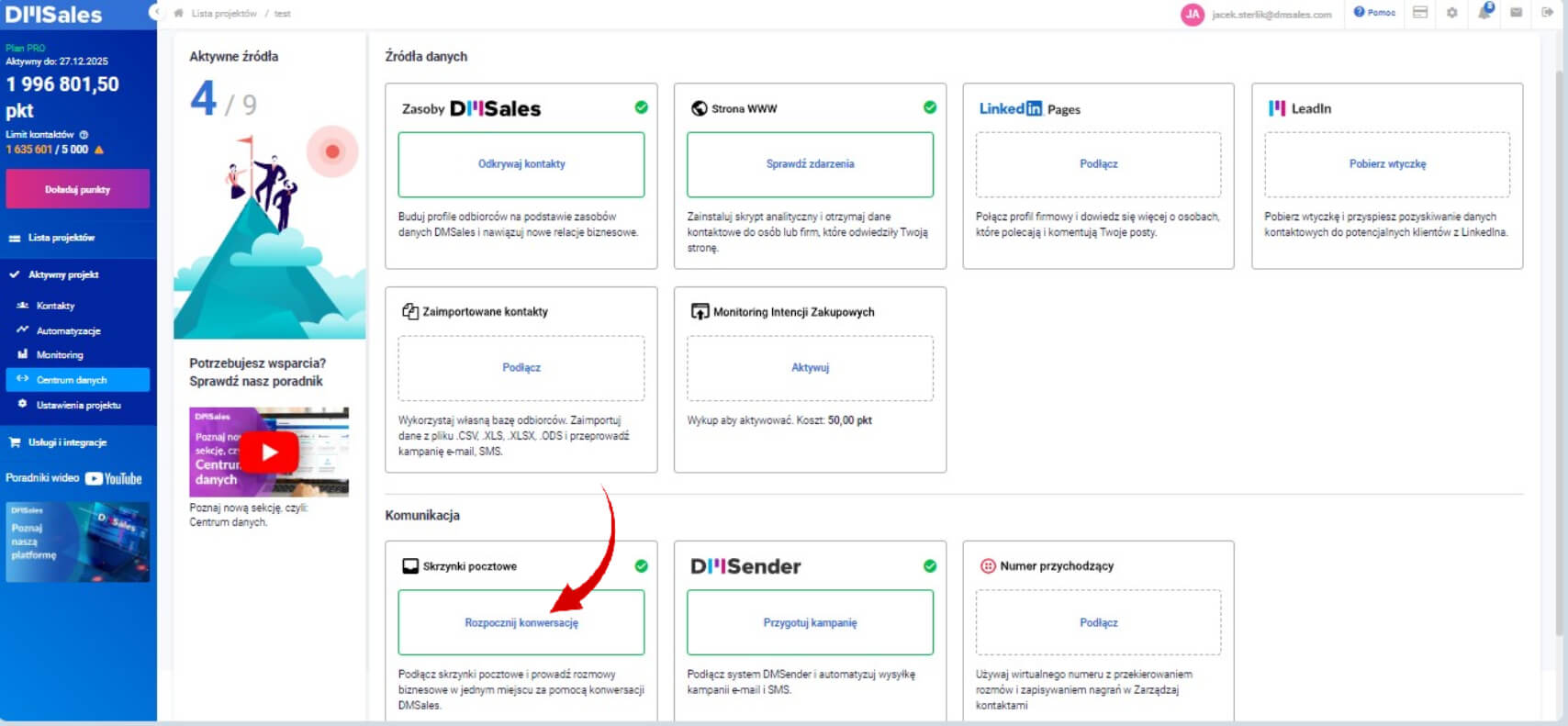
Krok 2
Wpisz adres e-mail odbiorcy, temat i treść wiadomości, a następnie wybierz nadawcę (jeśli połączyłeś z systemem kilka skrzynek e-mail) załącz plik (jeśli chcesz), możesz również wybrać śledzenie otwarć.
Interesującą opcją jest „Wstaw wiadomość” – jeśli często odpowiadasz na te same pytania, możesz przygotować sobie gotową odpowiedź.
Jeśli wszystko jest gotowe, kliknij „wyślij wiadomość”
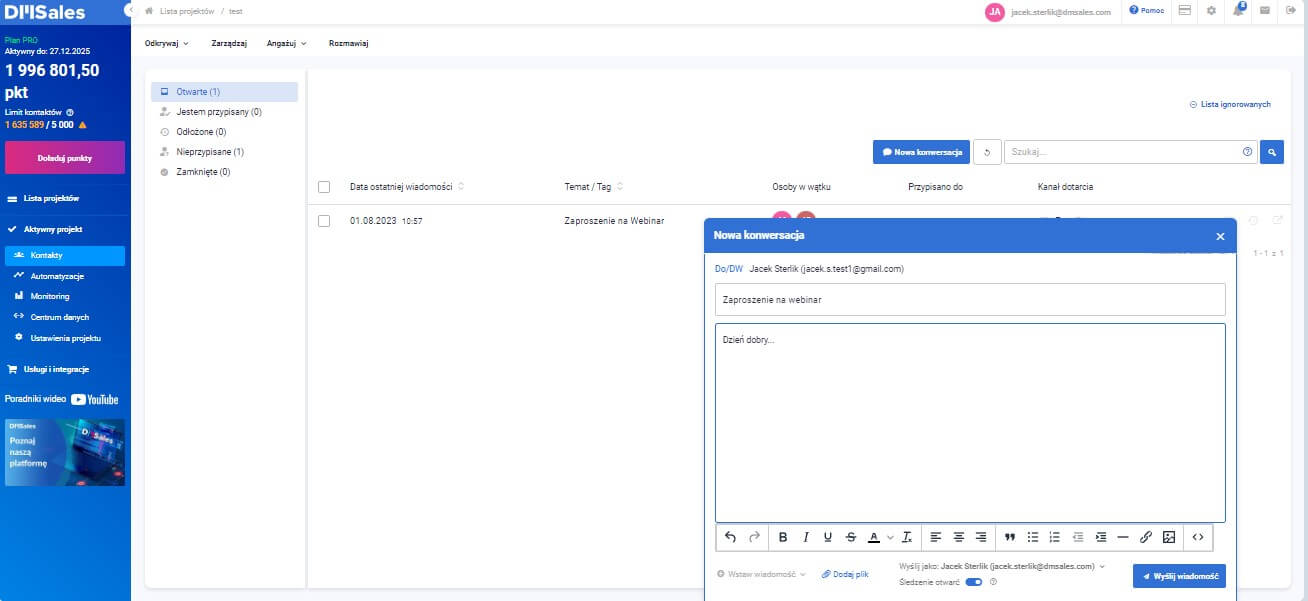
Krok 3
Gotowe! Twoja wiadomość została wysłana. Zobaczysz ją w Dzienniku zdarzeń w karcie kontaktu, w Konwersacje oraz w skrzynce e-mail.
Dodawanie notatek do konwersacji w Karcie kontaktu
Krok 1
W zakładce „Kontakty” w podsekcji „Zarządzaj” wybierz konwersację, do której chcesz dodać notatkę i kliknij przycisk „Karta kontaktu”.
Krok 2
Kliknij „Notatki”, wpisz tekst swojej notatki, a następnie kliknij przycisk „Zapisz nową notatkę”. Dzięki tej funkcji, Twoi współpracownicy i Ty zawsze będziecie znali kontekst rozmowy i kontaktu.
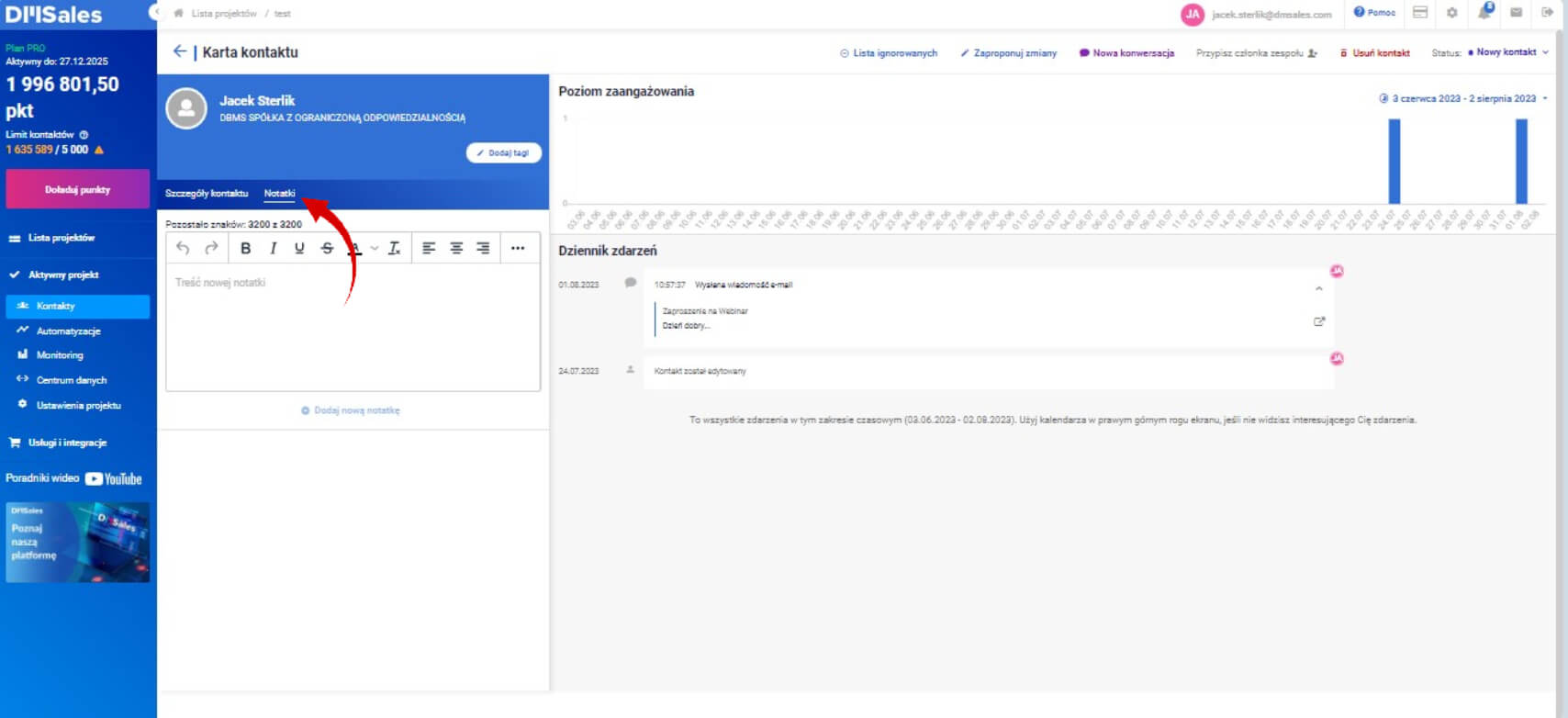
Krok 3
Gotowe! Twoja notatka została zapisana. Będzie widoczna dla Ciebie i całego zespołu w konwersacji.
Krok 1
W zakładce „Kontakty” w podsekcji „Rozmawiaj” wybierz konwersację, do której chcesz dodać notatkę i kliknij przycisk „Otwórz w nowym oknie”.
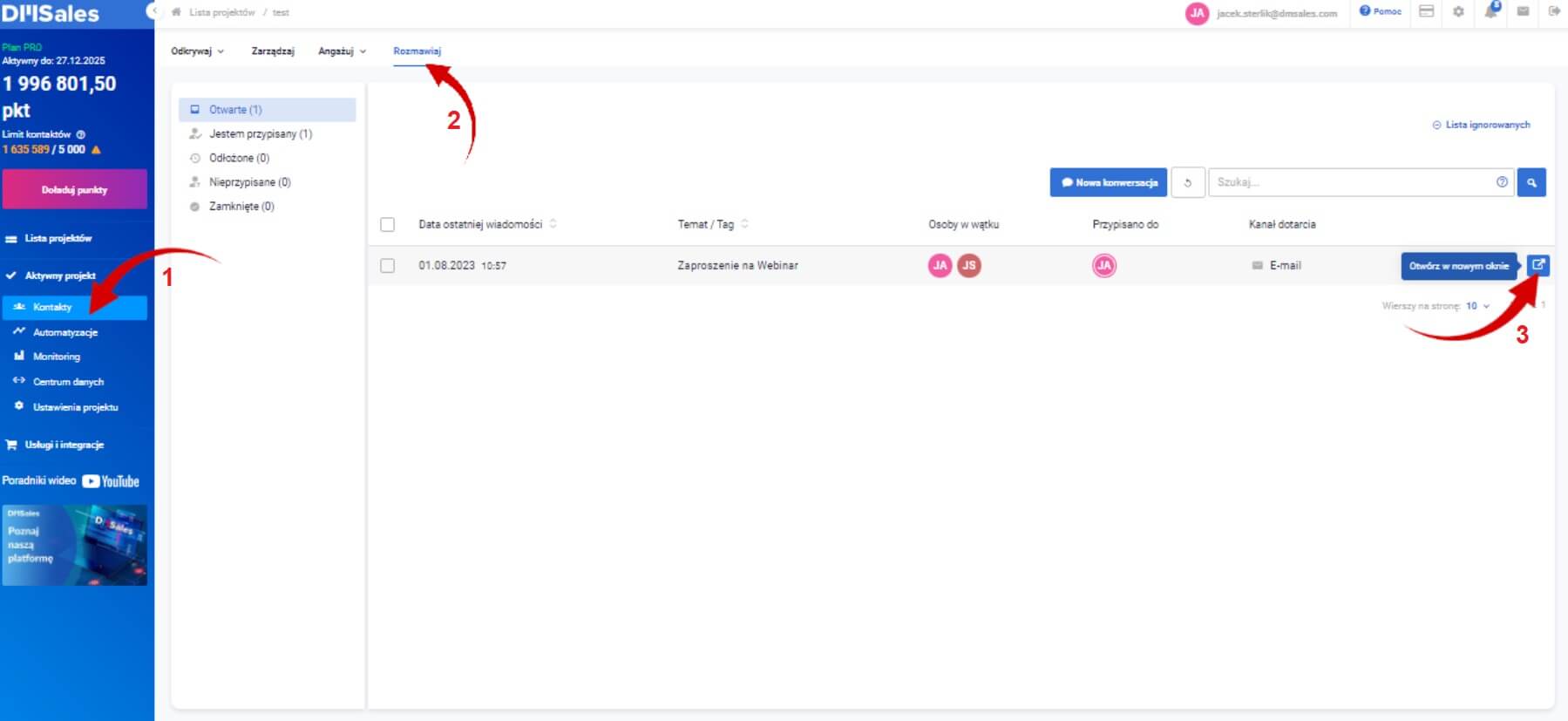
Krok 2
Kliknij „Notatka”, wpisz tekst swojej notatki, a następnie kliknij przycisk „Zapisz notatkę”.
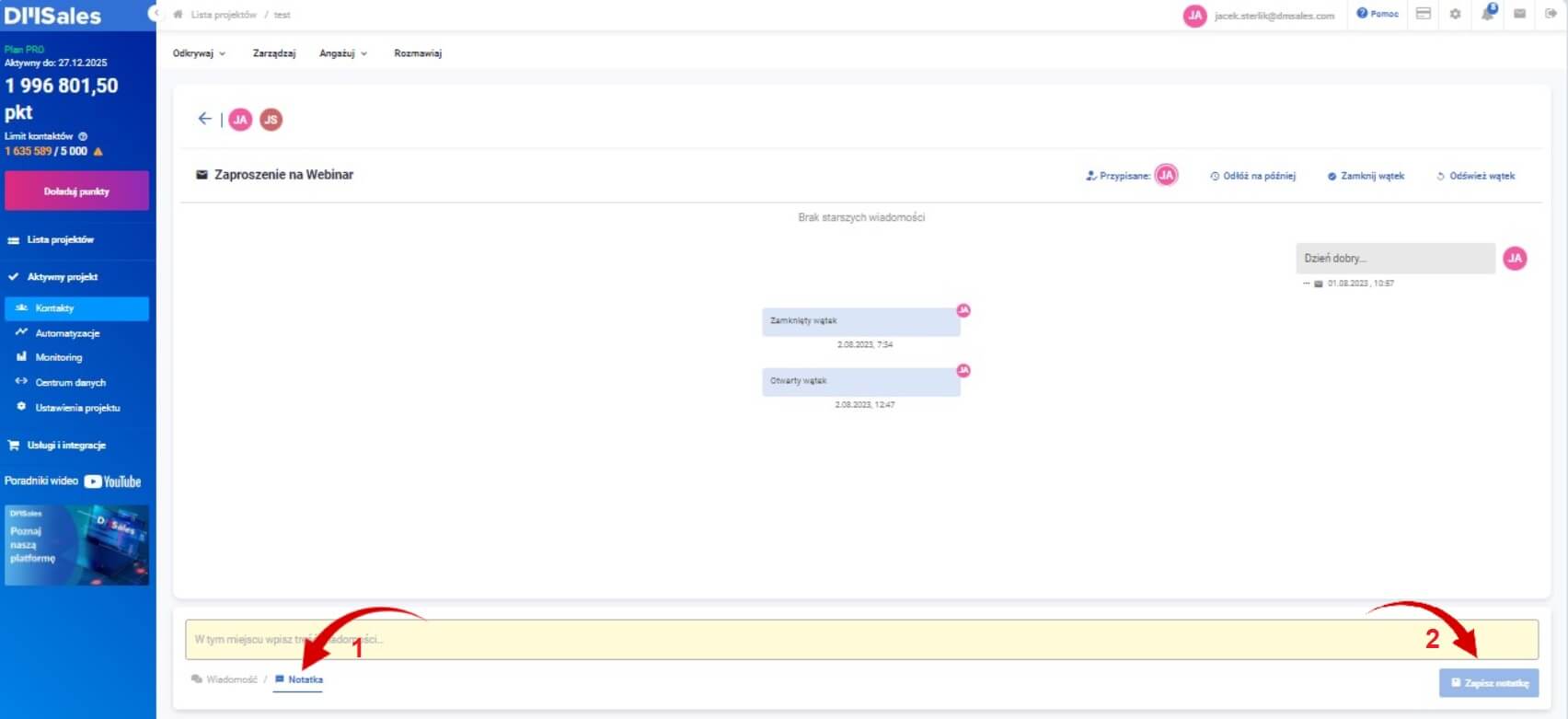
Przypisywanie członków zespołu do konwersacji lub konkretnych kontaktów
Krok 1
W zakładce „Kontakty” w podsekcji „Zarządzaj” zaznacz konwersacje, do których chcesz przypisać członków zespołu. Następnie kliknij „Przypisz”.
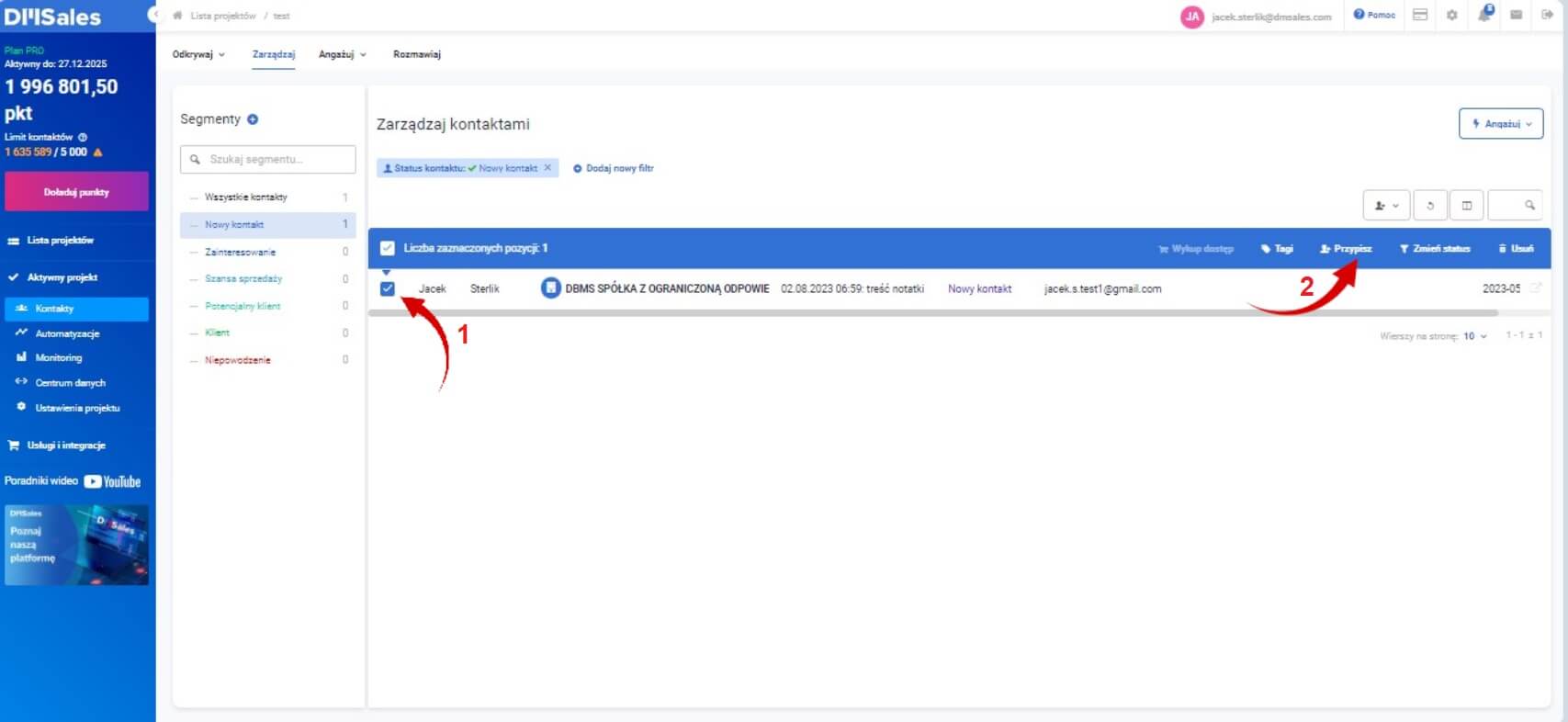
Krok 2
Po kliknięciu „Przypisz” otworzy się następujące okno. Wybierz członków zespołu, których chcesz przypisać do wybranych konwersacji i kliknij „Tak, zapisz”.
Krok 3
Gotowe! Członkowie zespołu zostali przypisani do wybranych konwersacji. Konwersacje, do których jesteś przypisany zobaczysz w zakładce „Jestem przypisany”.
Usuwanie członków zespołu z konwersacji
Krok 1
W zakładce „Kontakty” w podsekcji „Zarządzaj”zaznacz konwersacje, z których chcesz usunąć członków zespołu. Następnie kliknij „Przypisz”.
Krok 2
Po kliknięciu „Przypisz” otworzy się następujące okno. Aby usunąć członków zespołu z wybranych konwersacji, nie zaznaczaj ich i kliknij „Tak, zapisz”.
Krok 3
Gotowe! Członkowie zespołu, których nie zaznaczyłeś na poprzednim ekranie, zostali usunięci z wybranych konwersacji.
Zamykanie i ponowne otwieranie konwersacji
W zakładce „Kontakty” w podsekcji „Zarządzaj” zaznacz konwersacje, które chcesz zamknąć. Następnie kliknij „Zamknij konwersacje”.
Krok 2
Po kliknięciu przycisku zobaczysz następujące okno. Kliknij „Zamknij konwersacje”.
Krok 3
Gotowe! Wybrane konwersacje trafiły do folderu „Zamknięte”. Możesz je ponownie otworzyć w analogiczny sposób – wybierając konwersacje do otworzenia i klikając „Otwórz konwersacje”. Trafią one wtedy z powrotem do folderu „Otwarte”.
Jeśli zależy Ci na:
- ponowieniu kontaktu z klientem np. za miesiąc,
- zaplanowaniu aktywności np. spotkania z klientem w konkretnym terminie,
- ustawieniu przypomnienia, ponieważ obiecałeś, że w ciągu 2 dni roboczych prześlesz klientowi specjalną ofertę..
..skorzystaj z funkcji odkładania wątków na później – w efekcie otrzymasz powiadomienie dźwiękowe na platformie wraz z przypomnieniem o zaplanowanym działaniu. Więcej szczegółowych informacji znajdziesz tutaj.